Jako ortodoksyjny wyznawca Photoshopa zastanawiałem się ostatnio co zrobić, żeby przy zakupie nowego body nie musieć przy okazji wymienić Photoshopa na „lepszy” model. Każdy kto używał modułu Adobe Camera Raw spotkał się pewnie z tym problemem, mianowicie starsze wersje Photoshopa nie wspierają najnowszych wersji ACR, które zaś wspierają najnowsze formaty RAW z najnowszych modeli lustrzanek cyfrowych. Dla przykładu, nie jesteśmy w stanie wywołać RAW’a z Canon 5D Mark II w Photoshopie CS3. Jest jednak na to rada, cyfrowy negatyw, czyli pliki w formacie DNG.
Co to jest cyfrowy negatyw DNG (digital negative)?
Jest to uniwersalny format zapisu zdjęć cyfrowych opracowany przez Adobe. Opracowany głównie po to, by móc zunifikować wszystkie formaty RAW w przyszłości i pomóc w archiwizacji zdjęć cyfrowych. DNG jest formatem otwartym, a w ubiegłym roku został zaakceptowany przez Międzynarodową Organizację Normalizacyjną (ISO).
Jak używać zdjęć w formacie DNG?
Jeśli nie używamy Hasselblada (lub innego wspieranego sprzętu), który produkuje zdjęcia w formacie DNG, to na początku przyda ci się darmowy konwerter od Adobe. Przy pomocy konwertera w kilka chwil jesteśmy w stanie eksportować całe foldery plików, a dla ostrożnych jest opcja konwersji do DNS z zachowaniem oryginalnego pliku RAW (dołączony do pliku DNG). Nie ma czego tu opisywać, trzeba po prostu ściągnąć, zainstalować i używać. W moim przypadku praca z DNG nie różni się niczym od pracy z canonowskim CR2, pliki te nadal możemy wywoływać w module ACR.
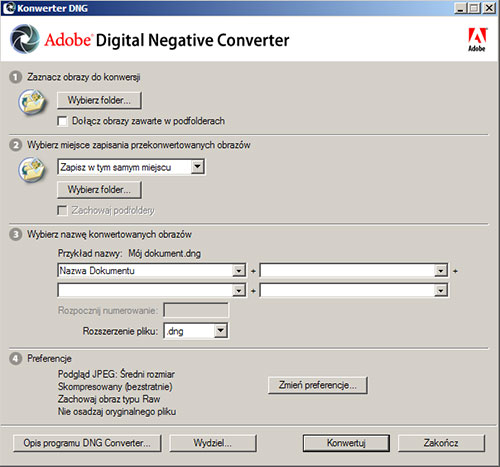
To ile oszczędzamy?
Modyfikując delikatnie nasz workflow o konwersje plików do DNG możemy zaoszczędzić na pakietach aktualizacyjnych Photoshopa. Obecnie upgrade do wersji CS4 kosztuje około 1200 zł, czyli gra warta świeczki.


